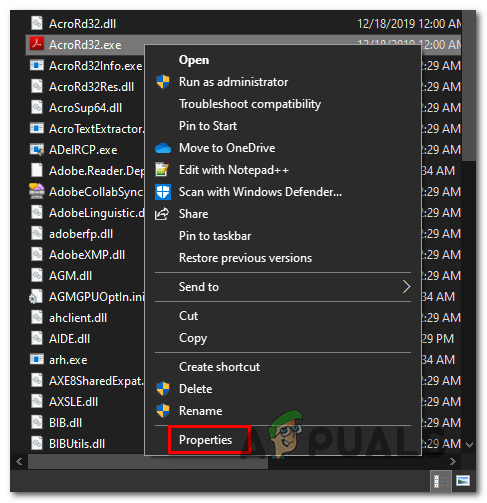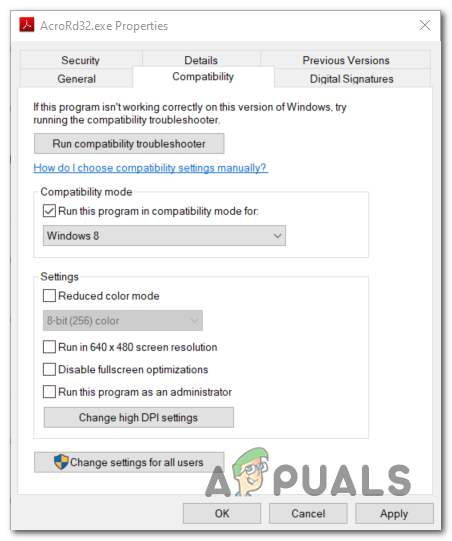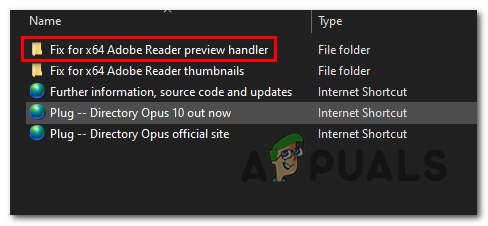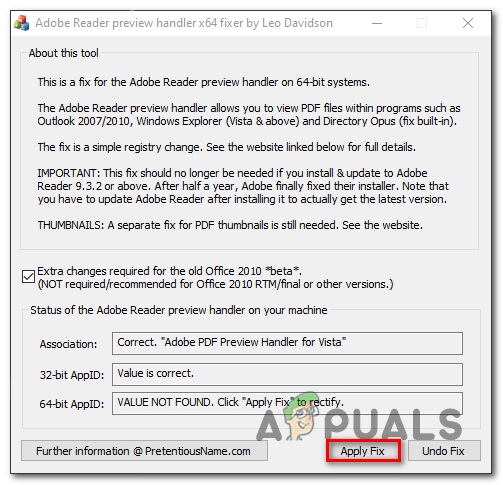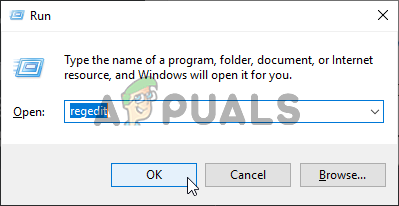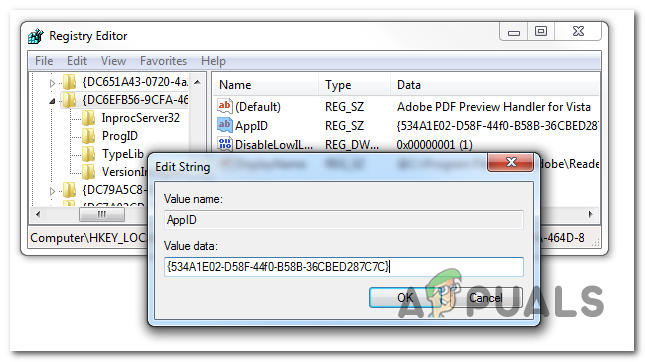தி PDF முன்னோட்டம் கையாளுதல் பிழை விண்டோஸ் பயனர்கள் அவுட்லுக்கில் ஒரு கோப்பை முன்னோட்டமிட முயற்சிக்கும்போது பொதுவாக தோன்றும். முன்னோட்டம் பார்ப்பவருக்கு பிழை இருப்பதால் கோப்பை முன்னோட்டமிட முடியாது என்று பிழை விளக்கம் கூறுகிறது. பொதுவாக, பயனர் அக்ரோபேட் ரீடரை இயல்புநிலை PDF ரீடராகப் பயன்படுத்தும் போது பயனர் புதிய அவுட்லுக் பதிப்பிற்கு மேம்படுத்திய பின் இந்த சிக்கல் ஏற்படத் தொடங்குகிறது.

அவுட்லுக்கில் PDF முன்னோட்டம் ஹேண்ட்லர் பிழை
PDF முன்னோட்டம் கையாளுதல் பிழையை ஏற்படுத்துவது என்ன?
- இணைய ஆட்டோ கண்டறிதல் இயக்கப்பட்டது - இது மாறிவிட்டால், PDF முன்னோட்டம் ஹேண்ட்லர் பிழையை ஏற்படுத்தும் திறனுடன் கூடிய ஒரு சாத்தியமான காரணம் இணைய ஆட்டோ கண்டறிதல் எனப்படும் ஒரு அமைப்பாகும். இந்த சிக்கலை எதிர்கொள்ளும் சில பயனர்கள் லேன் அமைப்புகளை அணுகி, தானாகவே கண்டறியும் அமைப்புகள் விருப்பத்தை முடக்குவதன் மூலம் அதை சரிசெய்ய முடிந்தது.
- அடோப் ரீடரின் EULA ஏற்றுக்கொள்ளப்படவில்லை - இந்த பிழை ஏற்படும் மற்றொரு காட்சி இதற்கு முன்பு திறக்கப்படாத புதிய அடோப் ரீடர் நிறுவலாகும். இது மாறும் போது, பயன்பாட்டை கோப்புகளை வெளிப்புறமாக முன்னோட்டமிட முடியும் முன் அடோப் யூலாவை ஏற்றுக்கொள்ள வேண்டும். எனவே இந்த சூழ்நிலை பொருந்தினால், அடோப் ரீடரைத் திறந்து EULA ஐ ஏற்றுக்கொள்வதன் மூலம் சிக்கலை சரிசெய்யலாம்.
- அடோப் ரீடர் விண்டோஸ் சேவையகத்தில் இயங்குகிறது - விண்டோஸ் சர்வர் பதிப்பில் (பொதுவாக விண்டோஸ் சர்வர் 2016) அடோப் ரீடரின் முன்னோட்ட திறன்களை பயனர் பயன்படுத்த முயற்சிக்கும் நிகழ்வுகளில் இந்த பிழை மிகவும் பொதுவானது. இந்த வழக்கில், விண்டோஸ் 8 உடன் பொருந்தக்கூடிய பயன்முறையில் அடோப் ரீடரை இயக்குமாறு கட்டாயப்படுத்துவதன் மூலம் சிக்கலை சரிசெய்யலாம்.
- அடோப் ரீடர் இயல்புநிலை PDF ஹேண்ட்லராக அமைக்கப்படவில்லை - உங்கள் இயல்புநிலை PDF பார்வையாளர் இயல்புநிலை PDF கையாளுபவராக கட்டமைக்கப்படவில்லை மற்றும் PDF சிறு முன்னோட்டம் அம்சம் இயக்கப்படவில்லை எனில், அவுட்லுக்கில் PDF கோப்புகளை முன்னோட்டமிட முயற்சிக்கும்போது இந்த பிழையைப் பார்க்க எதிர்பார்க்கலாம். சிக்கலை சரிசெய்ய, நீங்கள் அடோப் ரீடரின் விருப்பங்களை அணுக வேண்டும் மற்றும் அதை உங்கள் உலகளாவிய PDF கையாளுபவராக மாற்றுமாறு கட்டாயப்படுத்த வேண்டும்.
- பதிவேட்டில் சிக்கல் - இது சமீபத்திய அடோப் ரீடர் பதிப்பில் குறைக்கப்பட்டது, ஆனால் நீங்கள் பழைய பதிப்புகளைப் பயன்படுத்துகிறீர்கள் என்றால், நீங்கள் சில பதிவேட்டில் சரிசெய்தல் செய்ய வேண்டியிருக்கும் (கைமுறையாக அல்லது மோசமான பதிவு மதிப்பை தானாக மாற்றும் 3 வது தரப்பு தீர்வை நம்புவதன் மூலம்).
1. இணைய தானாக கண்டறிதலை முடக்குதல்
இது மாறிவிட்டால், PDF முன்னோட்டம் கையாளுதல் பிழையை ஏற்படுத்தக்கூடிய பொதுவான குற்றவாளிகளில் ஒருவர் அடோப் ரீடர் அமைப்பு என்று அழைக்கப்படுகிறது இணைய ஆட்டோ கண்டறிதல் . அவுட்லுக்கில் இயல்புநிலை முன்னோட்டத்தைப் பயன்படுத்த முடியாத பல பயனர்கள் அடோப் ரீடரின் லேன் அமைப்புகளை அணுகி முடக்கிய பின்னர் சிக்கல் இறுதியாக தீர்க்கப்பட்டதாக அறிவித்துள்ளனர் அமைப்புகள் விருப்பத்தை தானாகக் கண்டறியவும் .
விண்டோஸ் 10 இல் இந்த சிக்கலை எதிர்கொள்ளும் பயனர்களுக்கு இந்த சாத்தியமான பிழைத்திருத்தம் பொதுவாக வேலை செய்யப்படுவதாக அறிவிக்கப்படுகிறது. நீங்கள் செய்ய வேண்டியது இங்கே:
- உங்கள் அடோப் அக்ரோபேட் ரீடர் பயன்பாட்டைத் திறக்கவும். பயன்பாடு முழுமையாக திறக்கப்பட்டதும், செல்லுங்கள் தொகு (மேலே உள்ள ரிப்பன் பட்டியில் இருந்து) கிளிக் செய்யவும் விருப்பத்தேர்வுகள் புதிதாக தோன்றிய சூழல் மெனுவின் கீழே.
- நீங்கள் விருப்பத்தேர்வுகள் திரையில் நுழைந்ததும், பயன்படுத்தவும் வகைகள் தேர்ந்தெடுக்க இடது புறத்தில் உள்ள மெனு இணையதளம்.
- இணைய தாவல் தேர்ந்தெடுக்கப்பட்டவுடன், வலது பகுதிக்குச் சென்று கிளிக் செய்க இணைய அமைப்புகள் (கீழ் இணைய விருப்பங்கள் ).
- நீங்கள் உள்ளே செல்ல நிர்வகித்த பிறகு இணைய பண்புகள் திரை, தேர்ந்தெடுக்கவும் இணைப்புகள் தாவல், பின்னர் LAN அமைப்புகள் பொத்தானைக் கிளிக் செய்க (கீழ் உள்ளூர் பகுதி நெட்வொர்க் அமைப்புகள்).
- உள்ளே லோக்கல் ஏரியா நெட்வொர்க் (லேன்) அமைப்புகள் மெனு, தொடர்புடைய பெட்டியைத் தேர்வுநீக்கவும் அமைப்புகளை தானாகக் கண்டறியவும் , பின்னர் கிளிக் செய்க சரி மாற்றங்களைச் சேமிக்க.
- இப்போது நீங்கள் மீண்டும் வந்துவிட்டீர்கள் இணைய பண்புகள் மெனு , கிளிக் செய்யவும் விண்ணப்பிக்கவும் மாற்றங்களைச் சேமிக்க.
- அடோப் ரீடரை மூடி உங்கள் கணினியை மறுதொடக்கம் செய்யுங்கள். பின்னர், அடுத்த கணினி தொடக்கத்தில், சிக்கல் இப்போது தீர்க்கப்பட்டுள்ளதா என்று பாருங்கள்.

இணைய அமைப்புகள் மெனு வழியாக இணைய ஆட்டோ கண்டறிதலை முடக்குகிறது
நீங்கள் இன்னும் எதிர்கொண்டால் PDF முன்னோட்டம் கையாளுதல் பிழை மைக்ரோசாஃப்ட் அவுட்லுக்கில் ஒரு இணைப்பைத் திறக்க முயற்சிக்கும்போது, கீழே உள்ள அடுத்த முறைக்குச் செல்லவும்.
2. அடோப் ரீடரின் EULA ஐ ஏற்றுக்கொள்வது
அவுட்லுக்கில் PDF முன்னோட்டம் ஹேண்ட்லர் முடக்கப்பட்டிருக்கக் கூடிய மற்றொரு காரணம் அடோப் ரீடர் நிறுவப்பட்ட ஒரு எடுத்துக்காட்டு, ஆனால் நிரல் தொடங்கப்படவில்லை, எனவே EULA ஒருபோதும் ஏற்றுக்கொள்ளப்படவில்லை. இது மாறிவிட்டால், முன்னோட்ட அம்சத்தை வெளிப்புறமாகப் பயன்படுத்துவதற்கு முன்பு நீங்கள் முதலில் அடோப் ரீடரின் EULA ஐ ஒப்புக் கொள்ள வேண்டும்.
இந்த சூழ்நிலை பொருந்தினால், முதல் முறையாக அடோப் ரீடரைத் திறந்து, ஏற்றுக்கொள் பொத்தானைக் கிளிக் செய்வதன் மூலம் அடோப் மென்பொருள் உரிம ஒப்பந்தத்தை ஏற்றுக்கொள்வதன் மூலம் சிக்கலை எளிதில் தீர்க்கலாம்.

அடோப் ரீடரின் EULA ஐ ஏற்றுக்கொள்வது
நீங்கள் இதைச் செய்த பிறகு, பயன்பாட்டை பாதுகாப்பாக மூடிவிட்டு உங்கள் கணினியை மறுதொடக்கம் செய்யலாம். அடுத்த தொடக்கத்தில், அவுட்லுக்கில் முன்னோட்டம் அம்சத்தை நீங்கள் எதிர்கொள்ளாமல் பயன்படுத்த முடியும் PDF முன்னோட்டம் கையாளுதல் பிழை.
அதே சிக்கல் இன்னும் தோன்றினால், கீழே உள்ள அடுத்த பிழைத்திருத்தத்திற்கு கீழே செல்லுங்கள்.
3. அடோப் ரீடரை பொருந்தக்கூடிய பயன்முறையில் இயக்குதல்
விண்டோஸ் சர்வர் 2016 போன்ற OS இல் இயல்பாக இயங்க வேண்டிய கட்டாயத்தில் இருக்கும்போது, ஆஃபீஸ் 2016 (அவுட்லுக் உட்பட) பல நிரல்கள் சரியாக இயங்காது. இந்த சூழ்நிலையில் தங்களைக் கண்டுபிடிக்கும் பல்வேறு பாதிக்கப்பட்ட பயனர்கள் தாங்கள் சந்தித்ததாக அறிக்கை செய்துள்ளனர் PDF முன்னோட்டம் கையாளுதல் பிழை அவுட்லுக்கில் ஒரு கோப்பை நேரடியாக முன்னோட்டமிட ஒவ்வொரு முயற்சிக்கும் பிறகு.
குறிப்பு: நீங்கள் சிரமப்படுகிறீர்கள் என்றால், விரைவான வழிகாட்டி இங்கே பழைய நிரல்களை இயக்குகிறது பொருந்தக்கூடிய பயன்முறையைப் பயன்படுத்தி விண்டோஸ் 10 இல்.
இந்த சூழ்நிலை பொருந்தினால், அடோப் ரீடரை இயக்குமாறு கட்டாயப்படுத்துவதன் மூலம் சிக்கலை நீங்கள் சரிசெய்ய முடியும் பொருந்தக்கூடிய முறையில் உடன் விண்டோஸ் 8. இதை எப்படி செய்வது என்பதற்கான விரைவான வழிகாட்டி இங்கே:
- கோப்பு எக்ஸ்ப்ளோரரைத் திறந்து உங்கள் அடோப் ரீடர் நிறுவலின் இருப்பிடத்திற்கு செல்லவும். நீங்கள் ஒரு தனிப்பயன் இடத்தில் PDF ரீடரை நிறுவவில்லை என்றால், அதை நீங்கள் இங்கு காணலாம்:
சி: நிரல் கோப்புகள் (x86) அடோப் அக்ரோபேட் ரீடர் டி.சி.
- நீங்கள் சரியான இடத்திற்கு வந்ததும், இருமுறை சொடுக்கவும் வாசகர் கோப்புறை.
- அடுத்து, கோப்புகளின் பட்டியல் வழியாக கீழே சென்று கண்டுபிடி AcroRd32.exe. நீங்கள் அதைப் பார்க்கும்போது, அதன் மீது வலது கிளிக் செய்து தேர்வு செய்யவும் பண்புகள் சூழல் மெனுவிலிருந்து.
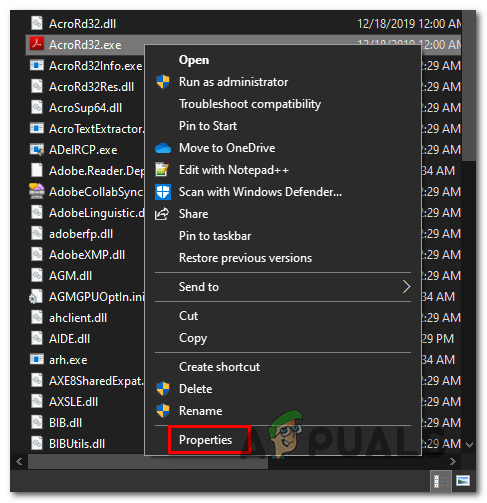
பண்புகள் மெனுவை அணுகும்
- நீங்கள் பண்புகள் உள்ளே நுழைந்தவுடன் AcroRd32.exe, என்பதைத் தேர்ந்தெடுக்கவும் பொருந்தக்கூடிய தன்மை தாவல்.
- அடுத்து, கீழ் பொருந்தக்கூடிய தன்மை மேலும், தொடர்புடைய பெட்டியை சரிபார்க்கவும் இந்த நிரலை பொருந்தக்கூடிய பயன்முறையில் இயக்கவும், பின்னர் தேர்ந்தெடுக்கவும் விண்டோஸ் 8 கீழ்தோன்றும் மெனுவிலிருந்து நேரடியாக கீழே.
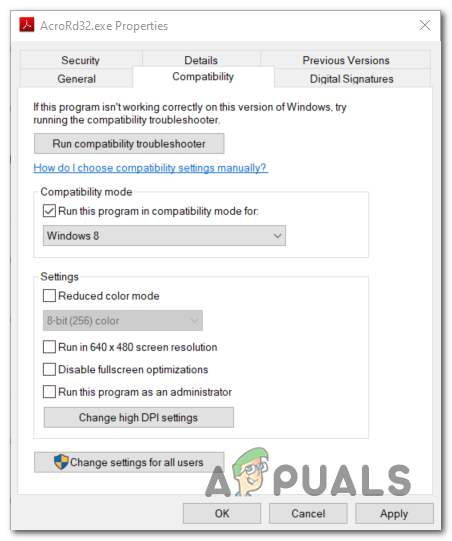
அடோப் ரீடரை பொருந்தக்கூடிய பயன்முறையில் இயக்க கட்டாயப்படுத்துகிறது
- மாற்றங்களைச் சேமிக்க விண்ணப்பிக்கவும் என்பதைக் கிளிக் செய்து, உங்கள் கணினியை மறுதொடக்கம் செய்து, முன்பு தூண்டப்பட்ட செயலை மீண்டும் செய்யவும் PDF முன்னோட்டம் கையாளுதல் பிழை.
அதே சிக்கல் இன்னும் நடக்கிறது என்றால், கீழே உள்ள அடுத்த முறைக்கு கீழே செல்லுங்கள்.
4. அடோப் ரீடரை இயல்புநிலை PDF ஹேண்ட்லராக மாற்றுதல்
இது மாறிவிட்டால், இந்த சிக்கலைத் தூண்டக்கூடிய ஒரு குறிப்பிட்ட காட்சி அடோப் ரீடர் நிறுவப்பட்ட ஒரு நிகழ்வாகும், ஆனால் இது இயல்புநிலை PDF ஹேண்ட்லராகவும், PDF சிறு முன்னோட்டங்கள் பயன்பாட்டின் அமைப்புகள் மெனுவிலிருந்து அனுமதிக்கப்படாது.
இந்த விஷயத்தில், முன்னுரிமைகள் மெனுவை அணுகி அமைப்புகளை சரிசெய்வதன் மூலம் சிக்கலை நீங்கள் சரிசெய்யலாம், இதனால் அடோப் ரீடர் இயல்புநிலை தேர்வாக கட்டமைக்கப்படுகிறது.
அடோப் ரீடரை இயல்புநிலை PDF ஹேண்ட்லராக மாற்றுவதற்கான படிப்படியான வழிமுறைகள் இங்கே:
- அக்ரோபேட் ரீடரைத் திறந்து செல்லுங்கள் திருத்து> விருப்பத்தேர்வுகள் மேலே உள்ள ரிப்பன் பட்டியில் இருந்து.
- உள்ளே விருப்பத்தேர்வுகள் மெனு, செல்லுங்கள் பொது இடது பகுதியிலிருந்து, பின்னர் வலது புறம் நகர்ந்து, அதனுடன் தொடர்புடைய தேர்வுப்பெட்டியை இயக்குவதன் மூலம் தொடங்கவும் விண்டோஸ் எக்ஸ்ப்ளோரரில் PDF சிறு மாதிரிக்காட்சிகளை இயக்கவும் .
- அடுத்து, பயன்பாட்டு தொடக்கப் பகுதிக்குச் சென்று, As As Default PDF Handler என்பதைக் கிளிக் செய்க.
- அடோப் ரீடரை உலகளாவிய PDF கையாளுபவராக மாற்ற திரையில் உள்ள வழிமுறைகளைப் பின்பற்றவும்.
- செயல்பாடு முடிந்ததும், உங்கள் கணினியை மறுதொடக்கம் செய்து அடுத்த கணினி தொடக்கத்தில் சிக்கல் தீர்க்கப்படுகிறதா என்று பாருங்கள்.

அடோப் ரீடரை இயல்புநிலை PDF ஹேண்ட்லராக மாற்றுகிறது
நீங்கள் இன்னும் அதை எதிர்கொண்டால் டி.எஃப் முன்னோட்டம் கையாளுதல் பிழை, கீழே உள்ள இறுதி சாத்தியமான பிழைத்திருத்தத்திற்கு கீழே செல்லவும்.
5. பதிவேட்டில் சிக்கலை சரிசெய்தல் (பழைய அடோப் ரீடர் பதிப்புகள் மட்டுமே)
அடோப் ரீடரின் காலாவதியான பதிப்பில் நீங்கள் இந்த சிக்கலை எதிர்கொண்டால், அநேகமாக அடோப் மிகச் சமீபத்திய பதிப்புகளுடன் இணைந்த பழைய பதிவேட்டில் சிக்கல் இருக்கலாம். விண்டோஸின் 64 பிட் பதிப்புகளில் மைக்ரோசாப்ட் அவுட்லுக் மற்றும் விண்டோஸ் எக்ஸ்ப்ளோரரில் முன்னோட்டங்களைத் திறக்க முயற்சிக்கும்போது இந்த சிக்கல் வெளிப்படும்.
அடோப் ரீடரின் புதிய பதிப்பிற்கு மேம்படுத்தாமல் சிக்கலை சரிசெய்ய விரும்பினால், உங்களுக்கு இரண்டு வழிகள் உள்ளன - நீங்கள் கையேடு வழியில் சென்று ஒரு குறிப்பிட்ட APPID ஐ கைமுறையாக மாற்றலாம், அல்லது மாற்றத்தை தானாக செயல்படுத்த 3 வது தரப்பு பிழைத்திருத்தத்தைப் பயன்படுத்தலாம் .
PDF முன்னோட்டம் பிக்சரைப் பயன்படுத்துதல்
- இந்த இணைப்பைப் பார்வையிடவும் ( இங்கே ) பிழைத்திருத்த காப்பகம் பதிவிறக்கம் செய்யப்படும் வரை காத்திருங்கள். பதிவிறக்கம் முடிந்ததும், காப்பகத்தைப் பிரித்தெடுத்து அணுகவும் X64 அடோப் ரீடர் முன்னோட்டம் கையாளுதலுக்கான பிழைத்திருத்தம் கோப்புறை.
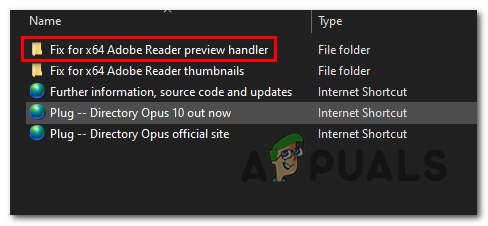
அடோப் ரீடர் முன்னோட்டம்
- நீங்கள் சரியான கோப்புறையில் வந்ததும், இயங்கக்கூடியவற்றில் வலது கிளிக் செய்து கிளிக் செய்யவும் நிர்வாகியாகத் திறக்கவும் புதிதாக தோன்றிய சூழல் மெனுவிலிருந்து.
- அடுத்த சாளரத்தின் உள்ளே, பழைய அலுவலகம் 2010 பந்தயத்திற்கு தேவையான கூடுதல் மாற்றங்களுடன் தொடர்புடைய பெட்டியை சரிபார்த்து தொடங்கவும்.
- அடுத்து, கிளிக் செய்க பிழைத்திருத்தத்தைப் பயன்படுத்துக மற்றும் செயல்பாடு முடிவடையும் வரை காத்திருக்கவும்.
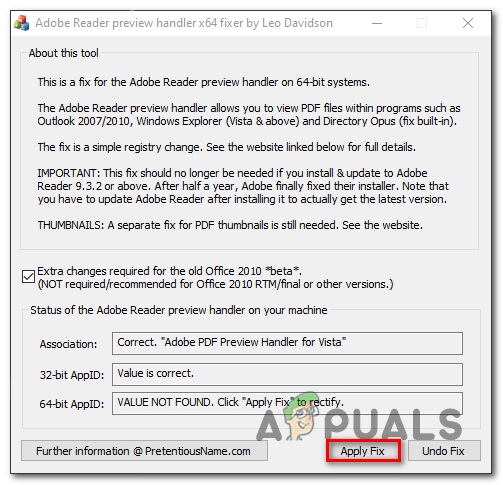
அடோப் ரீடர் முன்னோட்டம் கையாளுதல் பிழைக்கான தீர்வை தானாகவே பயன்படுத்துகிறது
- உங்கள் கணினியை மறுதொடக்கம் செய்து அடுத்த கணினி தொடக்கத்தில் சிக்கல் தீர்க்கப்படுகிறதா என்று பாருங்கள்.
பதிவு சிக்கலை கைமுறையாக சரிசெய்தல்
- அச்சகம் விண்டோஸ் விசை + ஆர் திறக்க ஒரு ஓடு உரையாடல் பெட்டி. அடுத்து, தட்டச்சு செய்க ‘ரெஜெடிட்’ பதிவு எடிட்டரைத் திறக்க Enter ஐ அழுத்தவும். ஆல் கேட்கப்படும் போது UAC (பயனர் கணக்கு கட்டுப்பாடு ) , கிளிக் செய்க ஆம் நிர்வாக சலுகைகளை வழங்க.
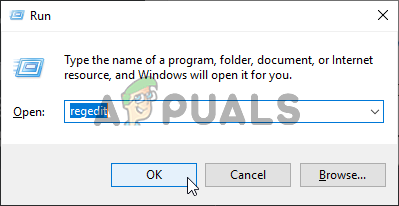
பதிவக திருத்தியைத் திறக்கிறது
குறிப்பு: பதிவக எடிட்டரைத் திறக்க முயற்சிக்கும்போது பிழை ஏற்பட்டால், இங்கே regedit.exe ஐ எவ்வாறு சரிசெய்வது .
- நீங்கள் பதிவேட்டில் எடிட்டருக்குள் வந்ததும், பின்வரும் இடத்திற்கு செல்ல இடது கை பகுதியைப் பயன்படுத்தவும்:
HKEY_LOCAL_MACHINE O மென்பொருள் Wow6432Node வகுப்புகள் CLSID {{DC6EFB56-9CFA-464D-8880-44885D7DC193}குறிப்பு: இருப்பிடத்தை நேரடியாக வழிசெலுத்தல் பட்டியில் ஒட்டுவதன் மூலம் உடனடியாக அங்கு செல்லலாம் உள்ளிடவும்.
- நீங்கள் சரியான இடத்திற்கு வந்த பிறகு, மீது இரட்டை சொடுக்கவும் AppID உரை மதிப்பு மற்றும் மாற்ற மதிப்பு தரவு க்கு {534A1E02-D58F-44f0-B58B-36CBED287C7C}.
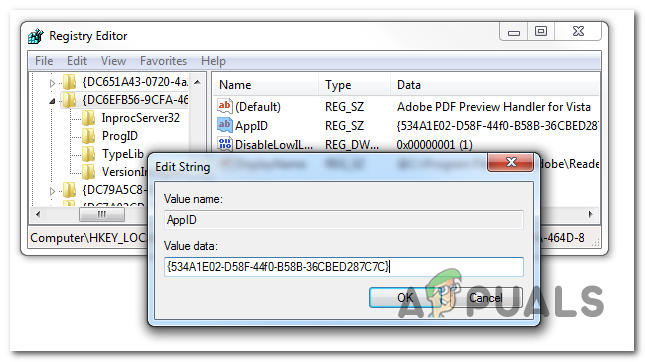
AppId உரை மதிப்பை சரியான மதிப்புடன் சரிசெய்தல்
- கிளிக் செய்க சரி மாற்றங்களைச் சேமிக்க, உங்கள் கணினியை மறுதொடக்கம் செய்து அடுத்த கணினி தொடக்கத்தில் சிக்கல் தீர்க்கப்பட்டுள்ளதா என்று பாருங்கள்.